Эта статья посвящена процессу разборки и обслуживания MacBook Pro 15 модели A1398 (год выпуска 2013, 2014, 2015). Вы узнаете, как осуществить чистку от пыли и замену термопасты. Шаг за шагом будет описан процесс, позволяющий качественно провести техническое обслуживание вашего устройства.
Необходимые инструменты для разборки MacBook Pro 15 A1398
- Набор отверток Pentalobe 1.2 мм.
- Torx T5 отвертка.
- Присоска для облегчения отделения крышки.
- Пластиковая лопатка для аккуратного открытия корпуса.
- Пинцет для манипуляций с мелкими компонентами.
- Антистатическая кисточка для очистки от пыли и грязи.
- Термопаста для замены на поверхности процессора.
- Магнитный коврик (рекомендовано) для удобства при обратной сборке.
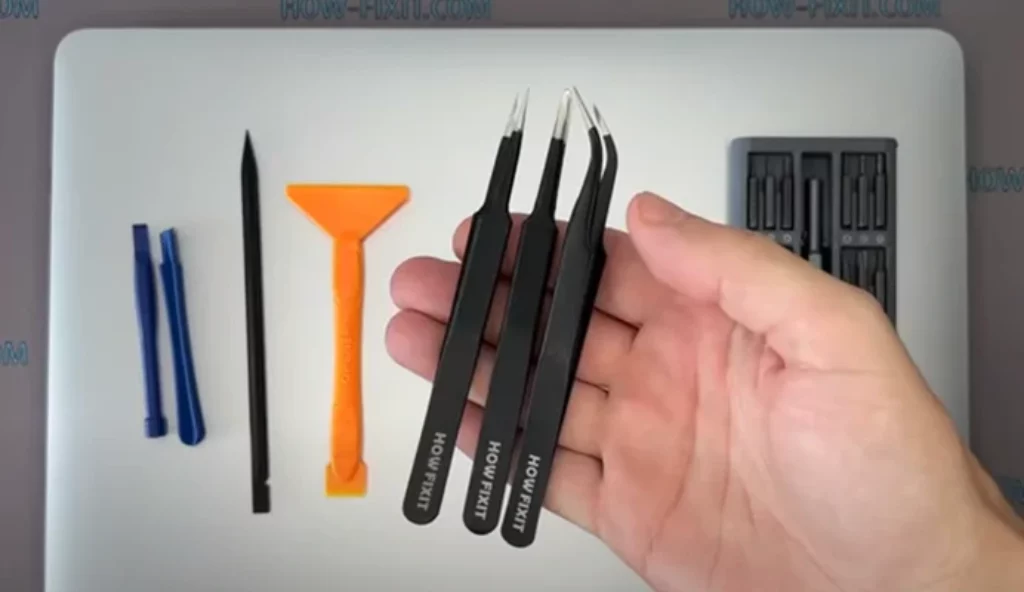
ИНСТРУКЦИЯ ПО чистке от пыли и замене термопасты MacBook Pro 15 A1398
Данное руководство предоставляет пошаговую инструкцию о том, как выполнить качественный ремонт вашего MacBook своими силами. С последовательными шагами и подробными описаниями каждого этапа, вы сможете осуществить техническое обслуживание, включая чистку системы охлаждения и замену термопасты. Следуя этим рекомендациям, вы можете уверенно и безопасно восстановить работоспособность устройства.
Открутите винты
Переверните макбук и открутите все винты на нижней крышке.
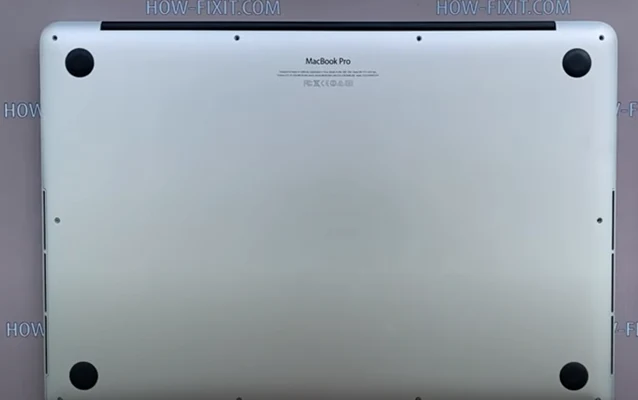
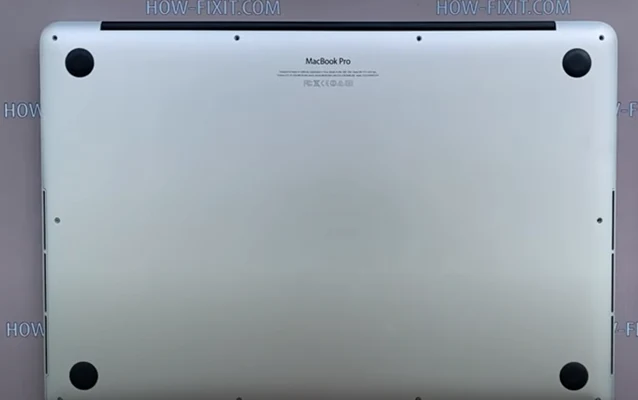
Отсоедините батарею
Отсоедините батарею от материнской платы, используя пластиковый инструмент для разъема питания аккумулятора.


Уберите пыль
Если внутри макбука скопилось много пыли, используйте антистатическую кисточку для очистки материнской платы и компонентов.


Извлеките вентилятор
Открутите и извлеките вентилятор для доступа к системе охлаждения.


Очистите вентилятор и радиатор
Удалите пыль с поверхности вентилятора и радиатора для обеспечения эффективной системы охлаждения.


Удалите термопасту
Очистите поверхность процессора и термотрубки от старой термопасты. При необходимости, используйте изопропиловый спирт.


Нанесите новую термопасту
Осторожно нанесите новую термопасту на поверхность процессора и термотрубки в соответствии с рекомендациями производителя.


Соберите обратно
Произведите обратную сборку компонентов в обратной последовательности, закрепив вентилятор, подсоединив батарею и закрутив винты.

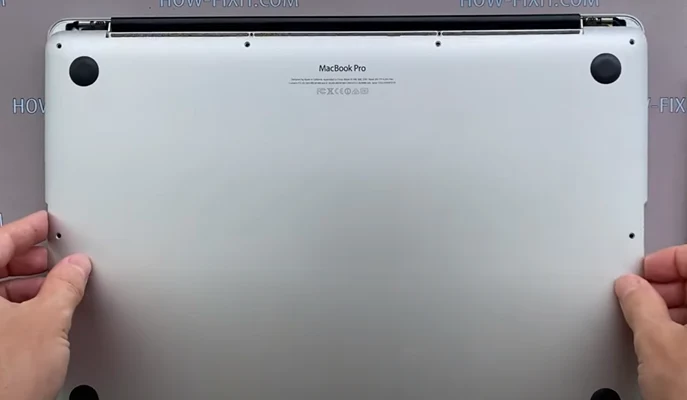

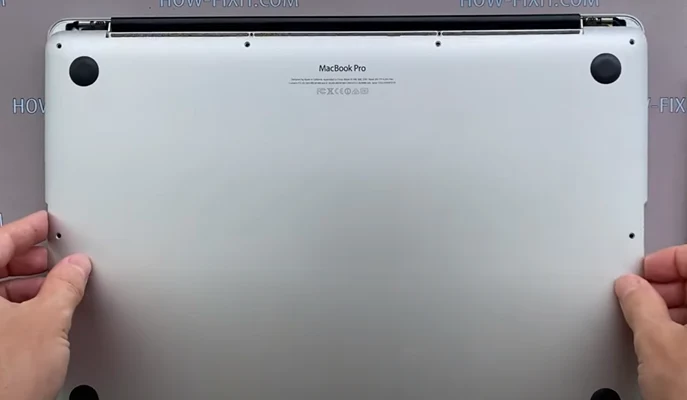
Завершение
Поздравляем, процесс очистки и обслуживания вашего макбука завершен.
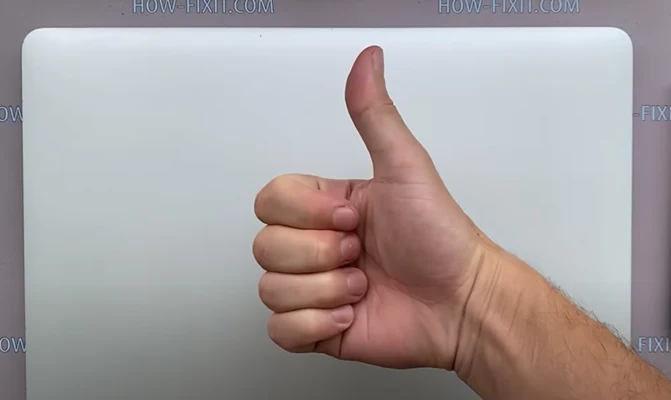
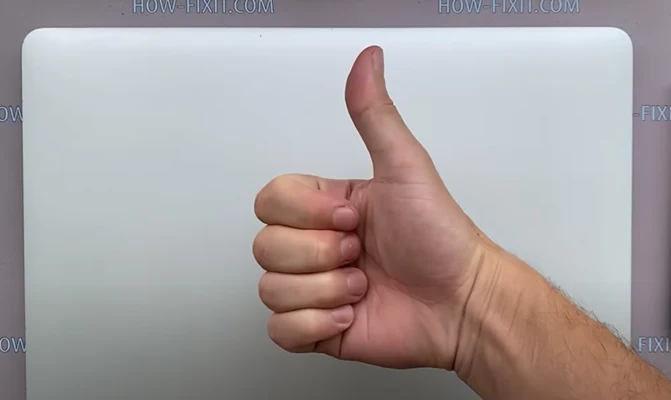
Обслуживание MacBook Pro 15 A1398: Чистка и замена термопасты








